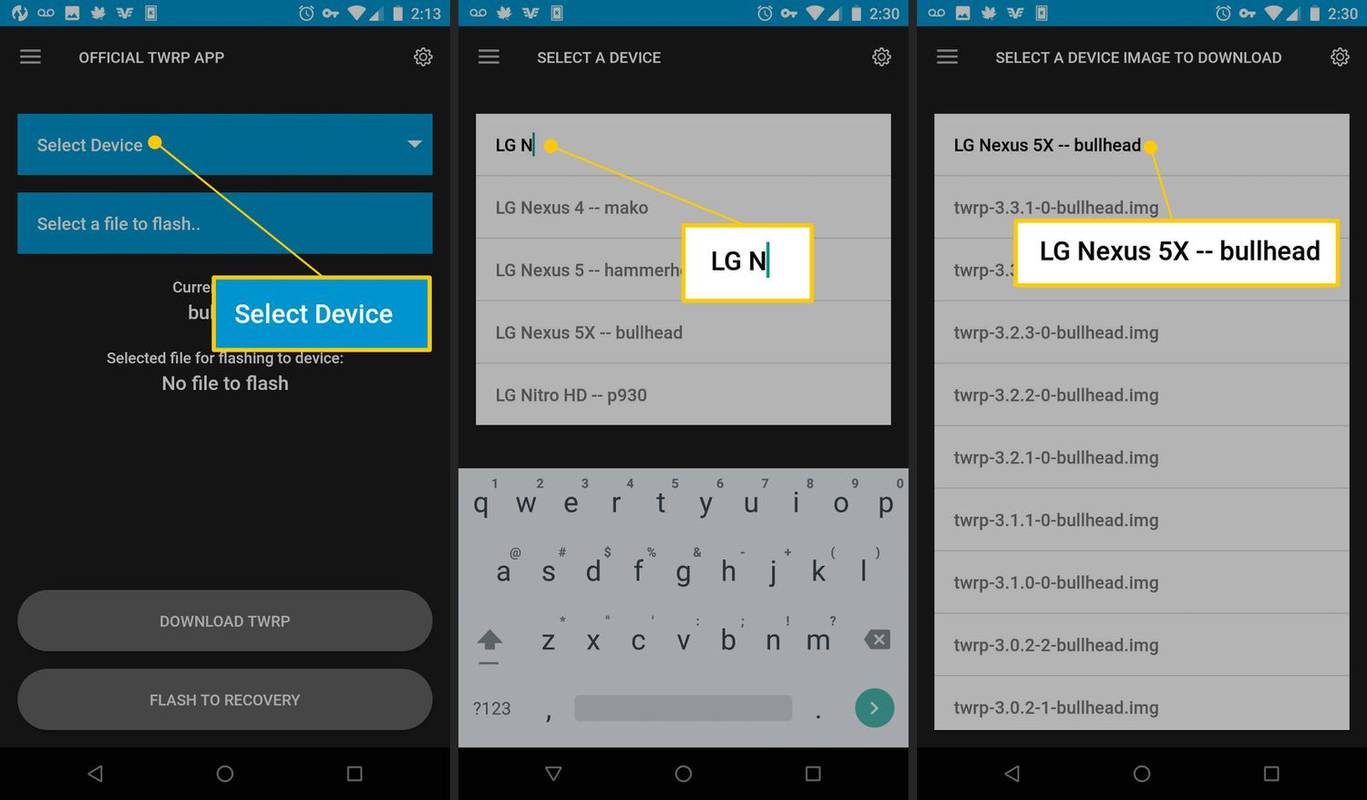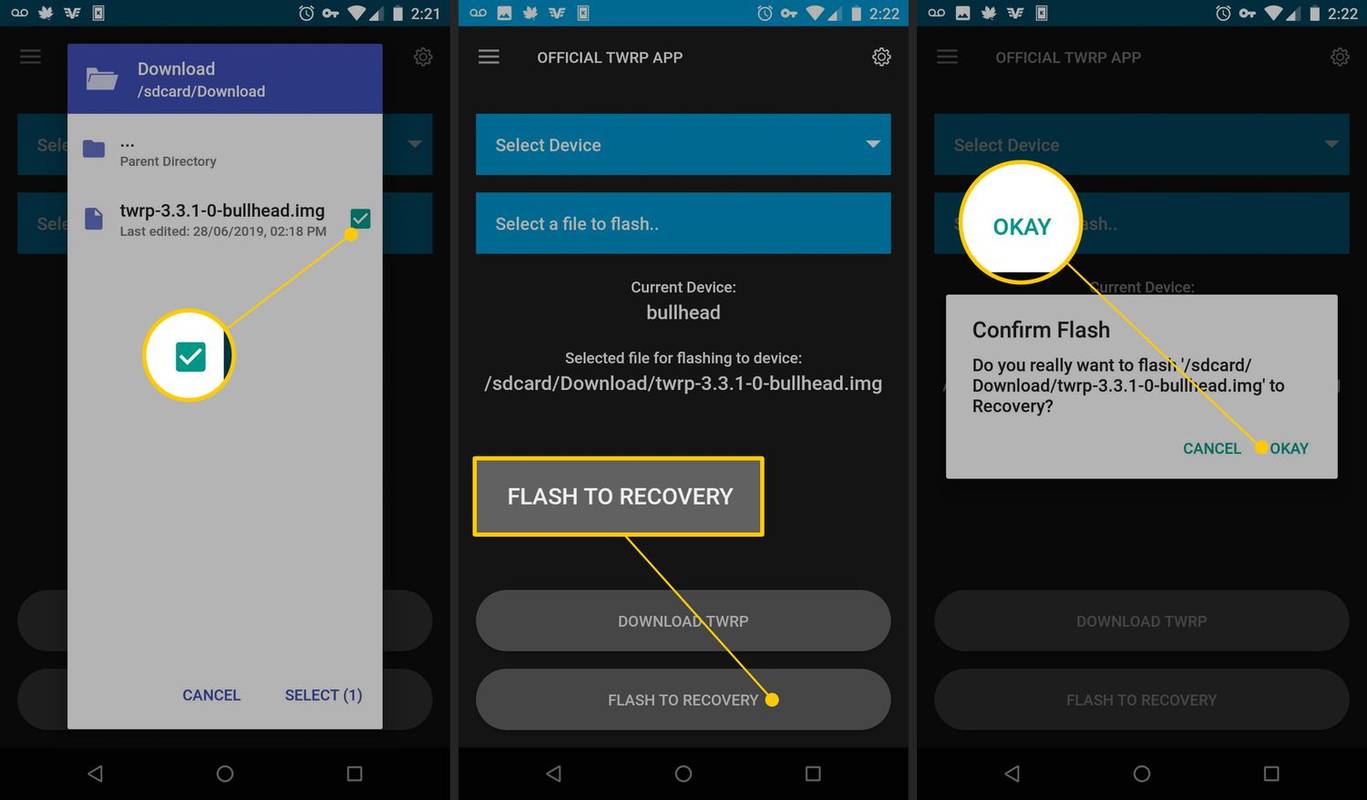Kaj je treba vedeti
- Namestite Uradna aplikacija TWRP > odprite aplikacijo > izberite Zaženite s korenskimi dovoljenji > v redu .
- Nato izberite Flash TWRP > Dovoli > Izberite Naprava . Prenesite in shranite najnovejšo sliko TWRP.
- V aplikaciji TWRP izberite Izberite datoteko za flash > tapnite preneseno datoteko IMG > Flash za obnovitev > v redu .
Ta članek pojasnjuje, kako namestiti Team Win Recovery Project (TWRP) Orodje za obnovitev po meri v vašo napravo Android. Navodila veljajo za večino pametnih telefonov in tabličnih računalnikov s sistemom Android 7.0 (Nougat) ali novejšim.
kako preveriti, ali so vrata odprta
Kako namestiti TWRP na Android
Ta metoda je univerzalna in deluje za večino naprav Android.
Preden namestite TWRP Custom Recovery, varnostno kopirajte podatke naprave, nato rootajte svojo napravo in odklenite njen zagonski nalagalnik s Fastboot. Če tega ne storite, pride do težav z namestitvijo in naprava lahko postane neuporabna.
-
Namestite uradno aplikacijo TWRP iz trgovine Google Play.
-
Odprite aplikacijo in sprejmite določila in pogoje.
-
Izberite Zaženite s korenskimi dovoljenji potrdite polje in nato izberite v redu .
kako trajno onemogočiti posodobitev sistema Windows v operacijskem sistemu Windows 10
-
Izberite TWRP Flash , nato izberite Dovoli za vse zahteve za dostop, ki se pojavijo.
-
Tapnite Izberite Naprava , nato s seznama izberite svojo napravo. Vnesite ime naprave ali se pomaknite, da jo poiščete.
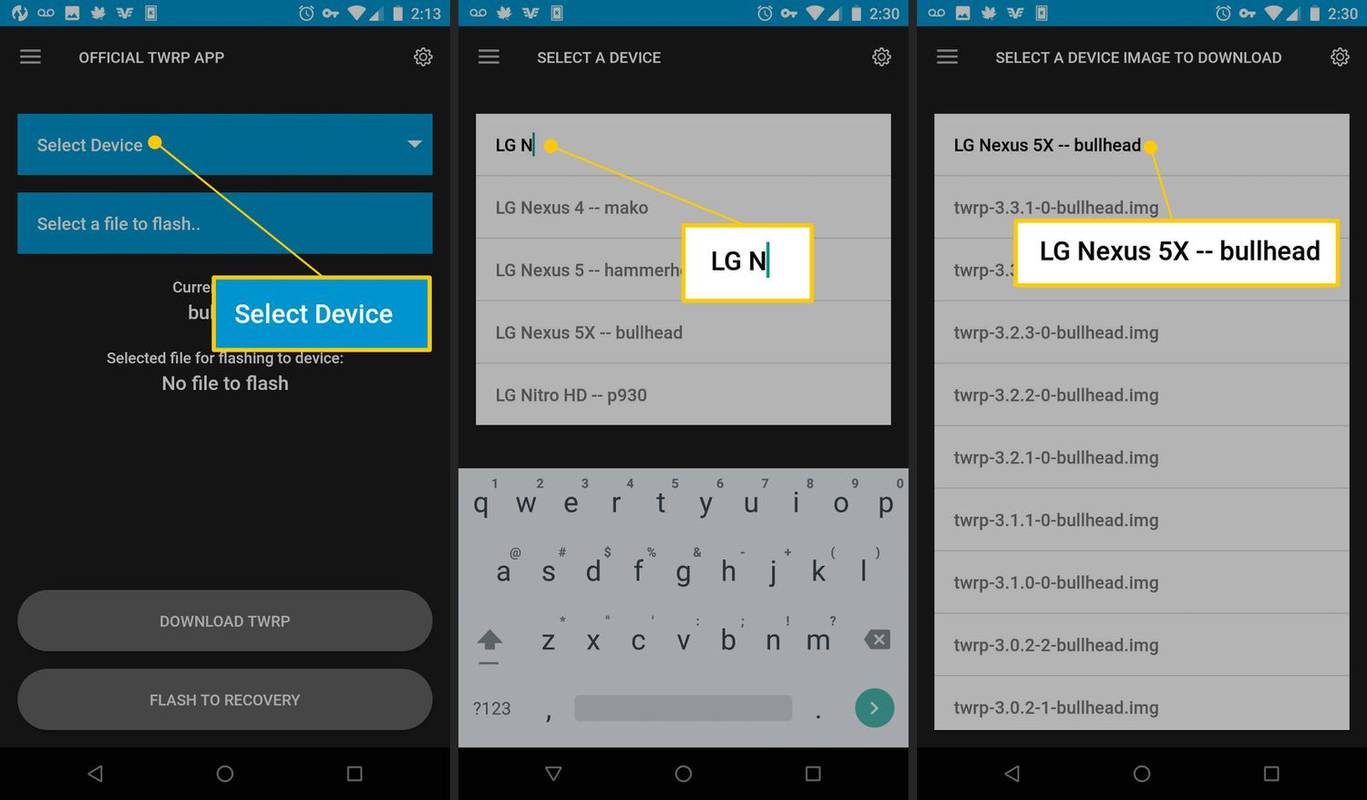
Če ne vidite natančnega modela naprave, ne morete nadaljevati ali uporabljati večine funkcij aplikacije.
-
Tapnite Prenesite TWRP da dobite najnovejšo slikovno datoteko TWRP za svojo napravo. Shranite ga v notranji pomnilnik.
-
Vrnite se v aplikacijo in tapnite Izberite datoteko za flash .
-
Poiščite in izberite datoteko IMG.
-
Izberite Flash za obnovitev > v redu . Operacija se zaključi v nekaj sekundah.
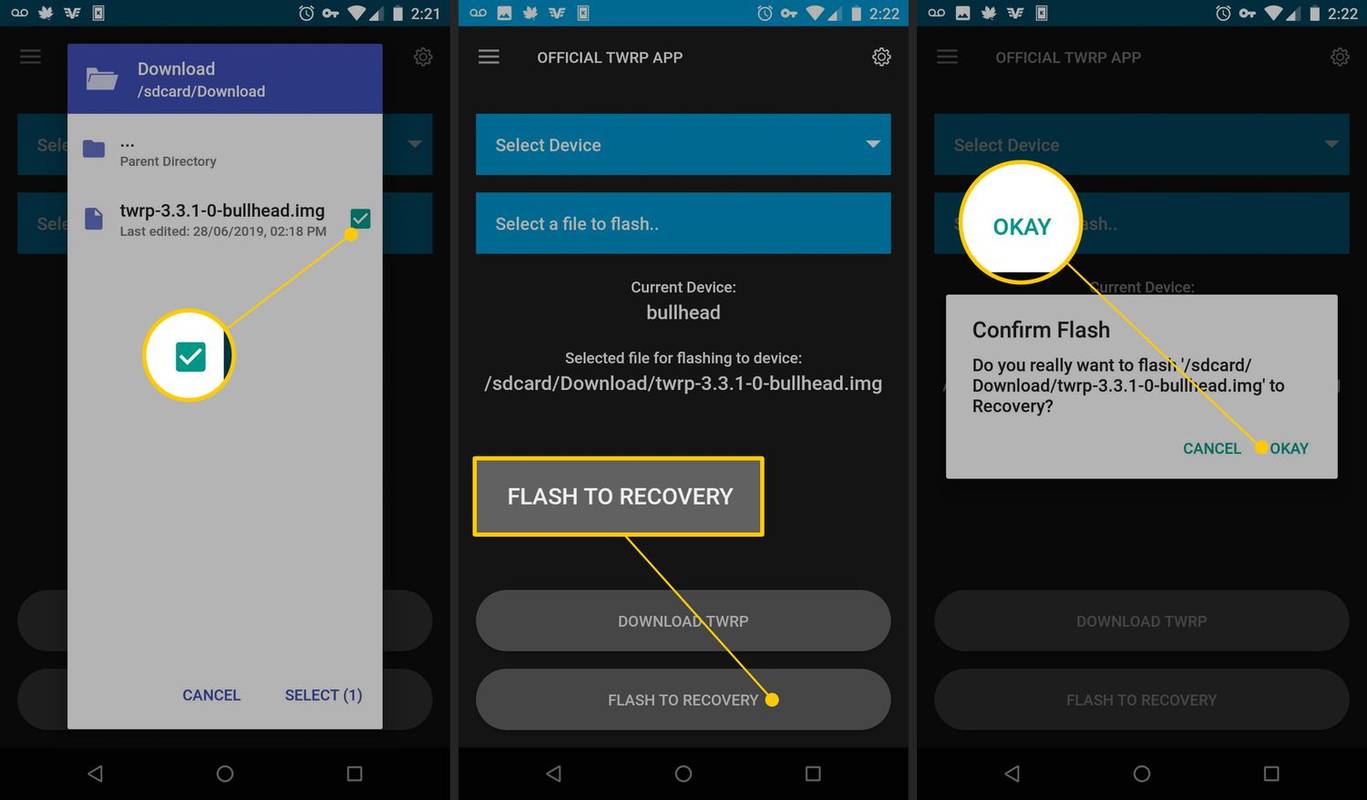
Uporabite TWRP, da preizkusite neobjavljeno ali neuradno programsko opremo, kot so prilagojene različice operacijskega sistema Android, beta različice prihajajočih izdaj ali aplikacije, ki niso na voljo v Trgovini Google Play. Uporabite vmesnik TWRP za namestitev datotek pomnilnika samo za branje (ROM), čiščenje naprave, varnostno kopiranje naprave in obnovitev naprave na tovarniške nastavitve, med drugim.
stikalo nintendo lahko igra igre wii u
Potrdite, da je TWRP pravilno nameščen
Če želite preveriti, ali je postopek namestitve deloval, ko se prikaže možnost ponovnega zagona naprave, izberite Obnovitev način. Naprava se znova zažene in preklopi na vmesnik TWRP namesto običajnega domačega zaslona.